- 0x800f0991 Update Fehler: Wie kann man ihn...
Was tun, wenn Sie auf Windows 11 den 0x800f0991 Update-Fehler begegnen? Wenn Sie sich über die Antworten auf diese Frage wundern, sind Sie hier genau richtig.
Einige Leute berichten, dass sie den 0x800f0991 Update-Fehler sehen, wenn sie das Windows 11 Insider Preview-Update erhalten möchten.
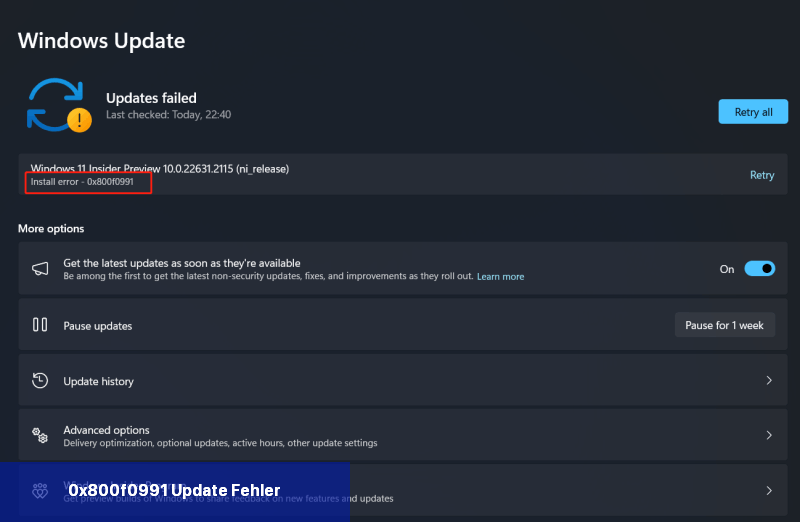
Wenn Sie auch auf den gleichen Fehler stoßen, können Sie weiterlesen, um einige effektive Lösungen zur Behebung dieses Fehlers zu erhalten.
Hier ist die Anleitung:
Schritt 1. Führen Sie die Eingabeaufforderung als Administrator aus.
Schritt 2. Geben Sie die folgenden Befehle ein, um einige Dienste zu stoppen. Vergessen Sie nicht, nach jedem Befehl die Eingabetaste zu drücken.
Schritt 3. Drücken Sie Win + E, um das DateiExplorer-Fenster zu öffnen, und navigieren Sie dann zu "C:\Windows\SoftwareDistribution".
Schritt 4. Drücken Sie Strg + A, um alle Dateien auszuwählen, und drücken Sie dann die Löschen-Taste.
Schritt 5. Führen Sie anschließend die folgenden Befehle aus, um die Dienste neu zu starten:
Schritt 6. Überprüfen Sie abschließend, ob der Fehler behoben wurde.
Wenn Sie nicht wissen, wie Sie die Windows Update-Komponenten zurücksetzen können, finden Sie in diesem Beitrag eine Anleitung: Wie setzt man die Windows Update-Komponenten in Windows 11/10 zurück?
Dazu müssen Sie den Microsoft Update-Katalog in Ihrem Browser öffnen, die KB-Nummer in das Suchfeld eingeben, danach danach suchen und auf Download klicken. Befolgen Sie anschließend die Anweisungen auf dem Bildschirm, um das Update manuell auf Ihrem PC zu installieren.
Quelle: partitionwizard.com
Einige Leute berichten, dass sie den 0x800f0991 Update-Fehler sehen, wenn sie das Windows 11 Insider Preview-Update erhalten möchten.
Wenn Sie auch auf den gleichen Fehler stoßen, können Sie weiterlesen, um einige effektive Lösungen zur Behebung dieses Fehlers zu erhalten.
Lösung 1: Versuchen Sie einige grundlegende Tricks
Bevor Sie die folgenden Lösungen ausprobieren, um den Windows 11 Update-Fehler 0x800f0991 zu beheben, können Sie einige grundlegende Tricks versuchen. Einige Personen beheben den Fehler erfolgreich mit diesen Tricks.- Deaktivieren Sie Antivirensoftware von Drittanbietern
- Führen Sie den Windows Update Troubleshooter aus
Lösung 2. Überprüfen Sie die mit Windows-Updates zusammenhängenden Dienste
Windows-Update-Dienste spielen eine wichtige Rolle während Windows-Updates. Wenn einer dieser Dienste falsch konfiguriert ist oder nicht läuft, können leicht Fehler auftreten, einschließlich des 0x800f0991-Updatefehlers. Daher müssen Sie alle mit Windows-Updates zusammenhängenden Dienste überprüfen.Hier ist die Anleitung:
- Öffnen Sie das Ausführen-Fenster, geben Sie "services.msc" ein und drücken Sie dann Enter.
- In dem Dienste-Fenster doppelklicken Sie auf Hintergrundintelligenter Dienst in der Liste.
- Wählen Sie im Feld StarttypAutomatisch aus dem Dropdown-Menü aus.
- Gehen Sie zum "Dienststatus" und klicken Sie auf Start.
- Klicken Sie dann auf Übernehmen und OK, um die Änderungen zu speichern.
- Führen Sie anschließend dieselben Schritte mit Windows-Update und Kryptographische Dienste durch.
- Starten Sie Ihren PC neu und überprüfen Sie, ob Sie den 0x800f0991-Updatefehler erfolgreich behoben haben.
Lösung 3. Säubern des Softwareverteilungsordners
Der Softwareverteilungsordner speichert temporäre Dateien, die von Windows Update verwendet werden. Wenn der Ordner beschädigt ist, kann der Installationsfehler 0x800f0991 leicht auftreten. Um das Problem zu beheben, befolgen Sie einfach die folgenden Schritte:Schritt 1. Führen Sie die Eingabeaufforderung als Administrator aus.
Schritt 2. Geben Sie die folgenden Befehle ein, um einige Dienste zu stoppen. Vergessen Sie nicht, nach jedem Befehl die Eingabetaste zu drücken.
- net stop wuauserv
- net stop bits
Schritt 3. Drücken Sie Win + E, um das DateiExplorer-Fenster zu öffnen, und navigieren Sie dann zu "C:\Windows\SoftwareDistribution".
Schritt 4. Drücken Sie Strg + A, um alle Dateien auszuwählen, und drücken Sie dann die Löschen-Taste.
Schritt 5. Führen Sie anschließend die folgenden Befehle aus, um die Dienste neu zu starten:
- net start wuauserv
- net start bits
Schritt 6. Überprüfen Sie abschließend, ob der Fehler behoben wurde.
Lösung 4: Führen Sie SFC und DISM aus
Sowohl SFC als auch DISM sind integrierte Dienstprogramme, die beschädigte Systemdateien reparieren können. Wenn Sie vermuten, dass der Fehler 0x800f0991 durch beschädigte Systemdateien verursacht wird, können Sie versuchen, SFC und DISM auszuführen, um den Fehler zu beheben, indem Sie der Anleitung in diesen Beiträgen folgen:Lösung 5. Setzen Sie die Windows Update-Komponenten zurück
Wenn mit den Windows Update-Komponenten etwas nicht stimmt, kann es auch zu dem Fehler "Windows 11 Insider Preview Update fehlgeschlagen (0x800f0991)" kommen. In dieser Situation können Sie versuchen, es zurückzusetzen, um den Fehler zu beheben.Wenn Sie nicht wissen, wie Sie die Windows Update-Komponenten zurücksetzen können, finden Sie in diesem Beitrag eine Anleitung: Wie setzt man die Windows Update-Komponenten in Windows 11/10 zurück?
Lösung 6. Führen Sie eine Datenträgerbereinigung durch
Auf Ihrem PC können massive temporäre und Junk-Dateien auch den Installationsfehler 0x800f0991 verursachen. In diesem Fall können Sie eine Datenträgerbereinigung durchführen, um diese Dateien zu entfernen. Bei der Verwendung dieses Tools können jedoch Fehler auftreten, z. B. "Datenträgerbereinigung funktioniert nicht" oder "Datenträgerbereinigung stürzt ab".Lösung 7. Windows-Update manuell installieren
Wenn es Ihnen immer noch nicht gelungen ist, den Fehler "Windows 11 Insider Preview Update Failed Error (0x800f0991)" zu beheben, können Sie versuchen, das Windows-Update manuell zu installieren.Dazu müssen Sie den Microsoft Update-Katalog in Ihrem Browser öffnen, die KB-Nummer in das Suchfeld eingeben, danach danach suchen und auf Download klicken. Befolgen Sie anschließend die Anweisungen auf dem Bildschirm, um das Update manuell auf Ihrem PC zu installieren.
Lösung 8: Verwenden von Installationsmedien
Wenn keines der oben genannten Lösungen Ihnen helfen kann, den Update-Fehler 0x800f0991 zu beheben, können Sie versuchen, das Media Creation Tool zu verwenden, um das Update abzuschließen. Wenn Sie nicht wissen, wie es funktioniert, können Sie sich diesen Beitrag ansehen: Was ist das Windows 11 Media Creation Tool? Wie verwende ich es auf meinem PC.Fazit
Dieser Beitrag bietet 8 nützliche Lösungen, um Ihnen bei der Behebung des Windows 11 Update-Fehlers 0x800f0991 zu helfen. Sie können diese Lösungen nacheinander ausprobieren, bis der Fehler behoben ist.Quelle: partitionwizard.com

 Was tun, wenn Sie auf Windows 11 den 0x800f0991 Update-Fehler begegnen? Wenn Sie sich über die Antworten auf diese Frage wundern, sind Sie ...
Was tun, wenn Sie auf Windows 11 den 0x800f0991 Update-Fehler begegnen? Wenn Sie sich über die Antworten auf diese Frage wundern, sind Sie ... Wenn Benutzer versuchen, auf Windows 11 Version 22H2 zu aktualisieren, wird ein Fehlerdialog angezeigt, der besagt, dass während der Installation ...
Wenn Benutzer versuchen, auf Windows 11 Version 22H2 zu aktualisieren, wird ein Fehlerdialog angezeigt, der besagt, dass während der Installation ... Es ist wichtig, Ihr System auf dem neuesten Stand zu halten, aber manchmal können Update-Probleme auftreten, die dies verhindern können. Ein ...
Es ist wichtig, Ihr System auf dem neuesten Stand zu halten, aber manchmal können Update-Probleme auftreten, die dies verhindern können. Ein ... Der Fehler 0x80248007 kann auftreten, wenn Sie ein Update unter Windows 11, 10, 7 oder 8 installieren. Wir werden Ihnen die Lösung zeigen.
Der Fehler 0x80248007 kann auftreten, wenn Sie ein Update unter Windows 11, 10, 7 oder 8 installieren. Wir werden Ihnen die Lösung zeigen.